はじめに
【VRChat想定】動く歯車猫のネックレスモデルの導入方法を紹介します。
↓私が作ったこちらのモデルです。
こちらの導入方法を紹介していきます。
【導入方法の概要】
・導入にはlilToon、Modular Avatar、Gesture Managerの3つが必要
・モデルデータはDLした.unitypackageにある
・.unitypackageをUnityにドラッグ&ドロップでモデルを導入できる
・モデル情報の.prefabはヒエラルキー上でアバターフォルダーの直下に置く(一番上)
・モデル全体とNecklace系ボーンを操作し形を体に合わせる
・Unity上の動作確認にはGesture Managerを使う事前の用意
下記の3つを前提に進めます。
・Unity導入済み
・VCCやALCOMなどのUnity管理ツールが導入済み
・何かしらのアバターデータをアップロード済みこの3つがまだの方は、こちらを見ながら導入してください。
↓Unity+管理ツールのALCOM導入

この記事のUnity管理ツールは「ALCOM」を使います。
※VCCでも可ですが…
起動の速さなどを考えるとALCOMがおすすめ。
↓ALCOM+Unityでアバターをアップロードする方法
モデルのダウンロード
モデル購入後、Booth右上の自アイコンを選択。
「購入履歴」を表示。
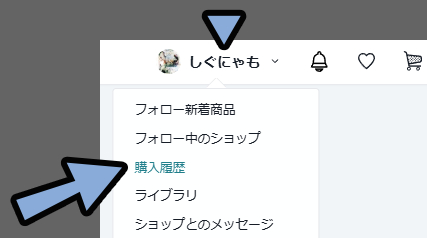
ここで買ったモノを確認できます。
ここから【VRChat想定】動く歯車猫のネックレスモデルを探して選択。
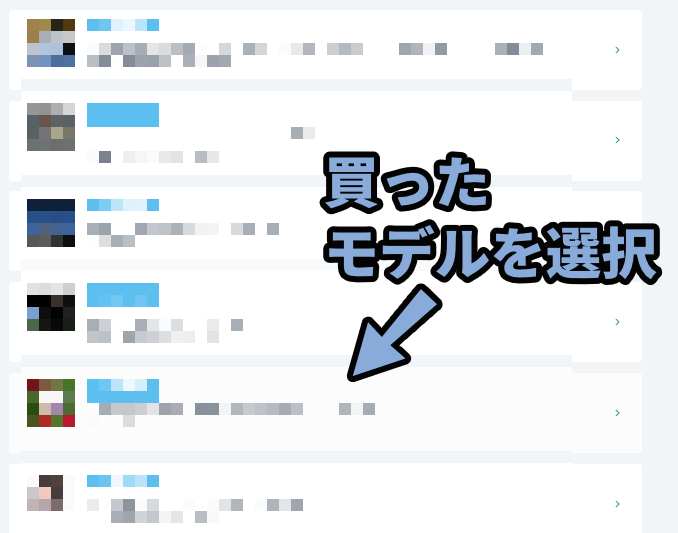

製作者は自分の商品を購入できないので別の画面で代用してます。
選択したモデルの「ダウンロード」を選択。

ダウンロードした.zipを展開。
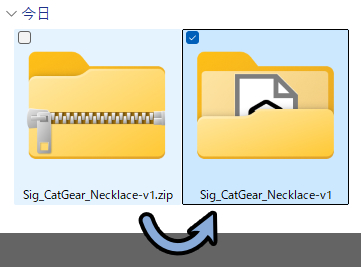
この中にある.unitypackageがモデルのデータです。
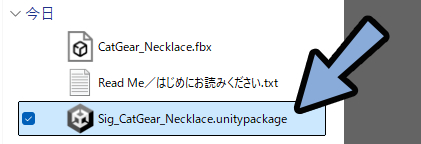
以上でモデルのダウンロードが完了です。
動作に必要な3つのツールの導入
【VRChat想定】動く歯車猫のネックレスモデルは下記の3つのモノが必要になります。
事前にこちらをUnityに読み込んでください。
【事前に読み込むモノ】
・lilToon
・Modular Avatar
・Gesture Managerそしてこの3つを読み込むために事前にVCCやALCOMなどの管理ツールを導入してください。

この記事のUnity管理ツールは「ALCOM」を使います。
lilToonはこちらのページにアクセス。

VCCに追加を選択。
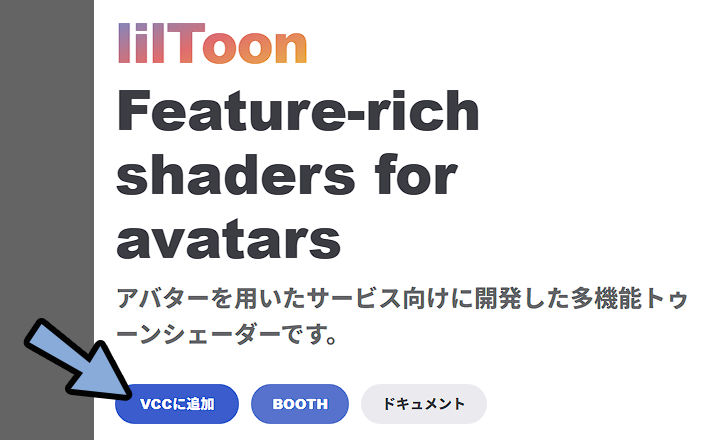
出てきた画面の「ALCOMを開く」を選択。
→ VPMリポジトリを追加を選択。
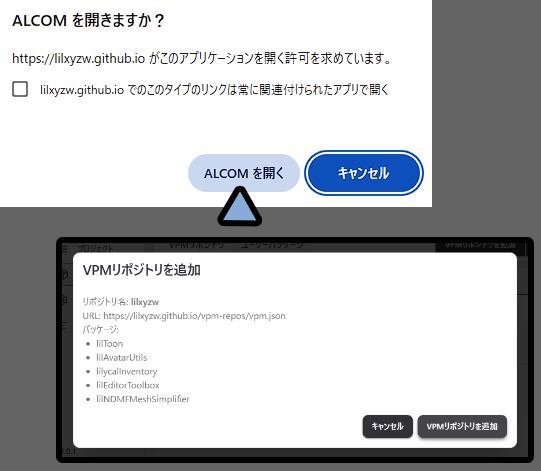
パッケージ管理の所に「lilxyzw」の項目が増えたことを確認。
これでALCOMでlilToonを管理できるようになります。
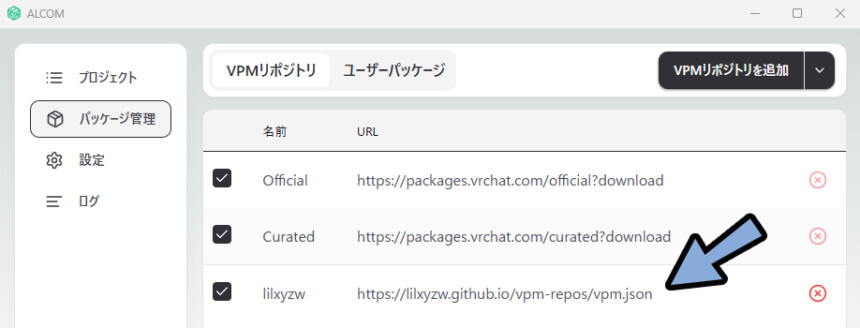
プロジェクトに戻り、lilToonを入れたいプロジェクトの「管理」を選択。
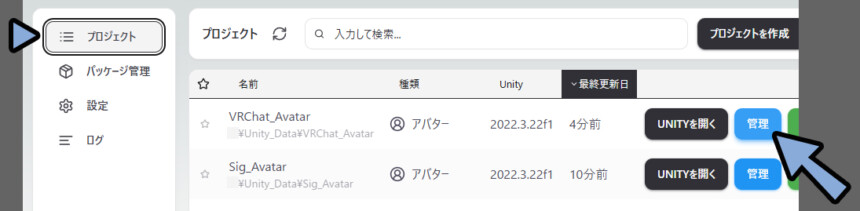
lilToonを探し、最新バージョンを指定。
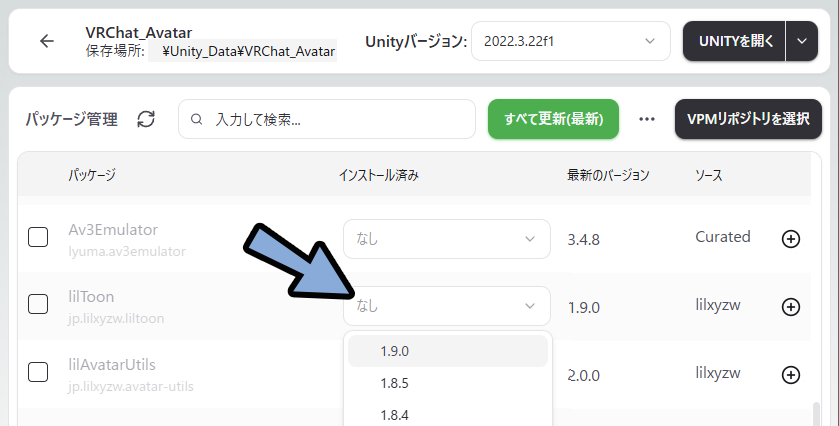

検索欄に「lil」と打ち込むと楽に探せます。
ALCOM経由以外で入れた場合、そのフォルダが削除されるという警告が出ます。
確認したら「適用」を選択。
これでlilToonがUnityの中に入りました。
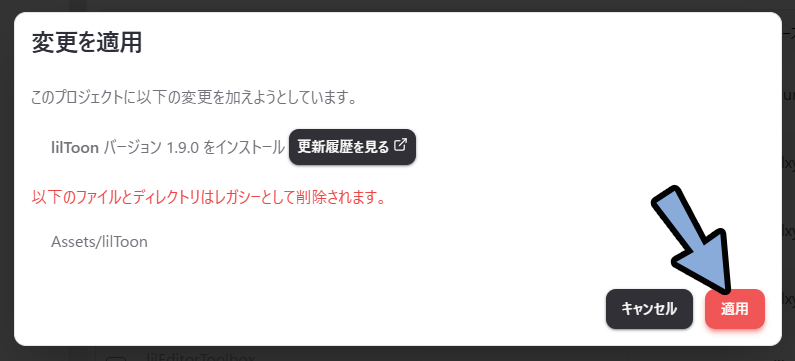
同じような手順で他のツールも入れていきます。
Modular Avatarはページにアクセス。
ダウンロード(VCC経由)を選択。
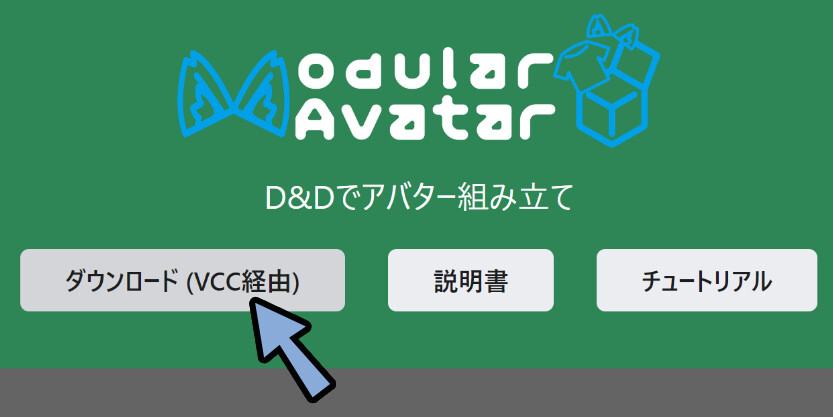
「ALCOMを開く」を選択。
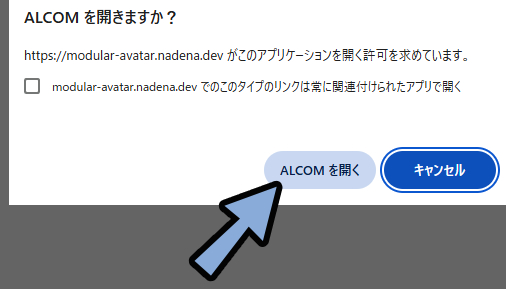
VPMリポジトリ追加で「Mocular Avatar」があることを確認。
問題が無ければVPMリポジトリを追加します。
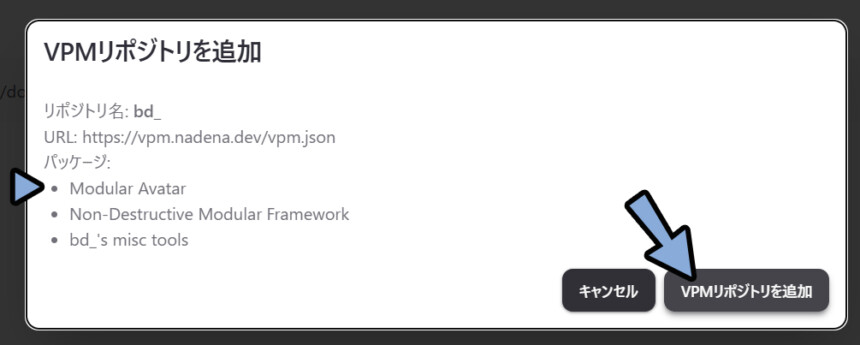

Modular FrameworkはModularAvatarを動かすために必要なツール。
bd_’s misc toolsはunity関係の制作補助ツールです。
misc toolsはプロジェクトに入れなくても良いですが…
VPMリポジトリ追加はしないと進めないので、諦めて入れてください。
プロジェクトに戻り、Modular Avatarを追加したいプロジェクトの「管理」を選択。
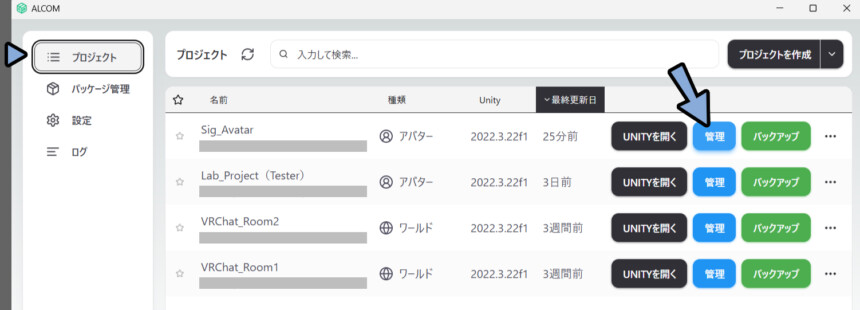
パッケージ管理横の検索欄で「Mo」と入力。
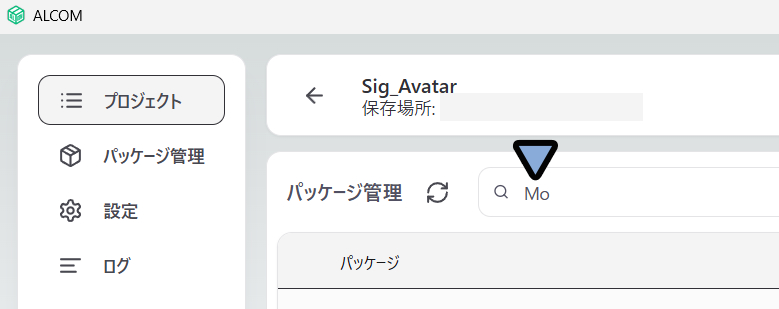
Modular Avatarを確認。
「なし」表示を選択 → 最新バージョンを選択。
これでModular AvatarがUnityに入ります。
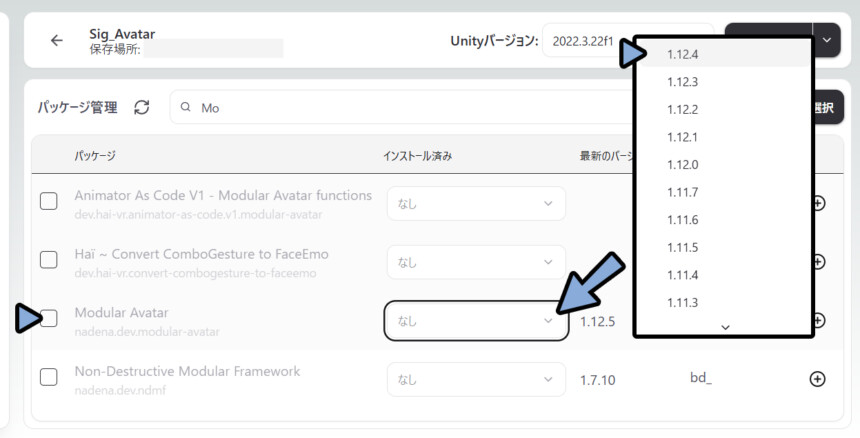
Gesture ManagerはVCCやALCOMに標準搭載されてます。
同じ画面で「ges」と検索し、Gesture Managerを探します。
「なし」表示を選択 → 最新バージョンを選択。
これでGesture ManagerがUnityに入ります。
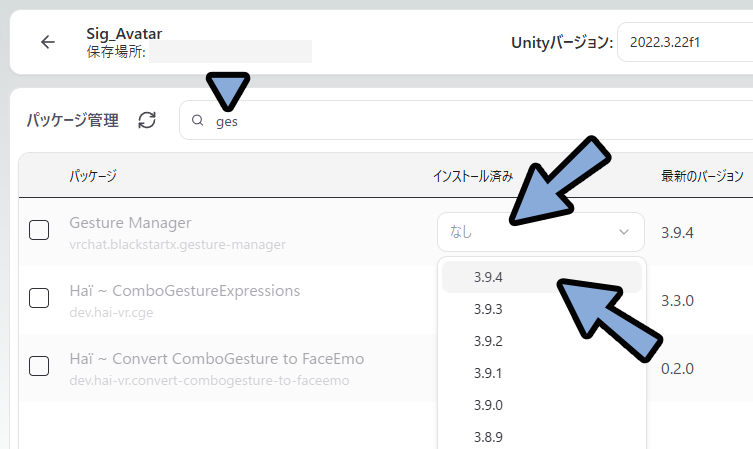
以上が動作に必要な3つのツールの導入方法です。
//ーーーーー
より詳しく知りたい方はこちらをご覧ください。
↓Modular Avatarの導入+使い方
↓Gesture Managerの導入+使い方
モデルをUnityに入れる
必要な3つのツールを入れたらUnityを立ち上げ。
.unitypackageをプロジェクトにドラッグ&ドロップ。
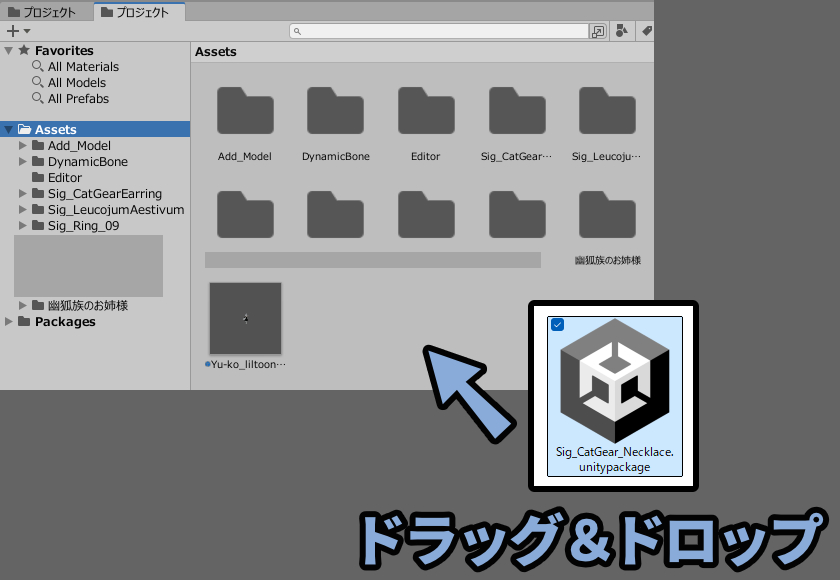
必要な画面が無い方はUnity画面にある右上3つの点を選択。
Add Tabから必要なものを追加してください。
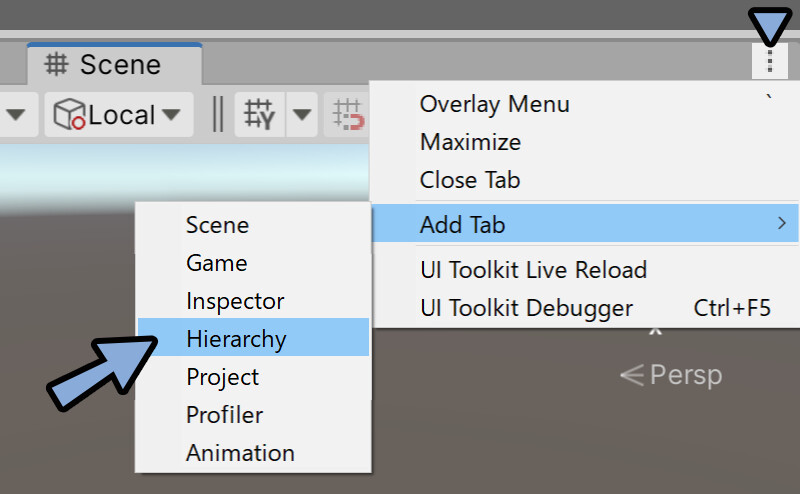
より細かなUnityの画面操作はこちらで解説。
すべての項目にチェックが入ってることを確認。
「インポート」を選択。
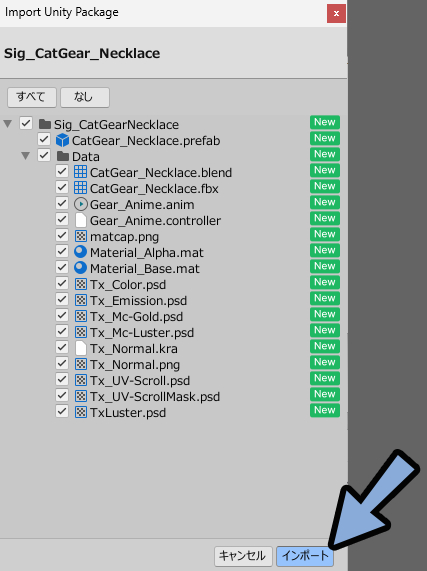
Sig_CatGearNecklaceのフォルダーを選択。
一番上にある「.prefab」が私が用意した導入用のデータです。
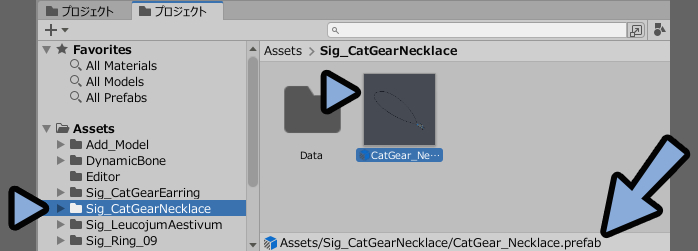

.prefabには動作に必要なPhys BoneやModular Avatarなどが設定されてます。
Dataの中身は改変用です。(上級者向けの情報)
色改変やパーツ取り出ししたい人向け。
ヒエラルキーにあるアバターのモデルを開きます。
そしてネックレスの.prefabデータをアバターフォルダー “直下” に置きます。
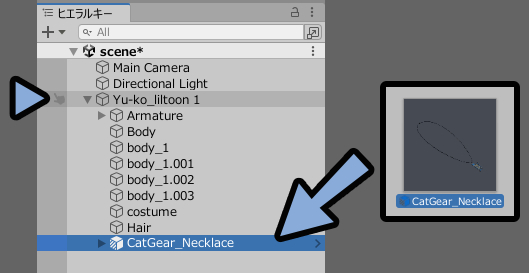
すると… 胸元の惜しい位置にアバターが配置されます。


アバター身長や体系の個体差で完璧な位置に入りません。
ご了承ください。
以上がモデルをUnityに入れる方法です。
モデルをアバターの形に合わせて変形
シーン画面を開きマニュピレーターでアバターに合う位置に配置します。
Wキーで移動モードになるのでこちらを利用。
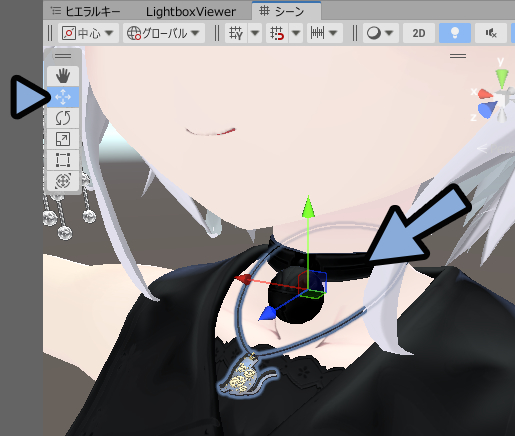
マニュピレーターは「Q,W,E,R,T,Y」キーで切り換えれます。
左上の表示と同期します。
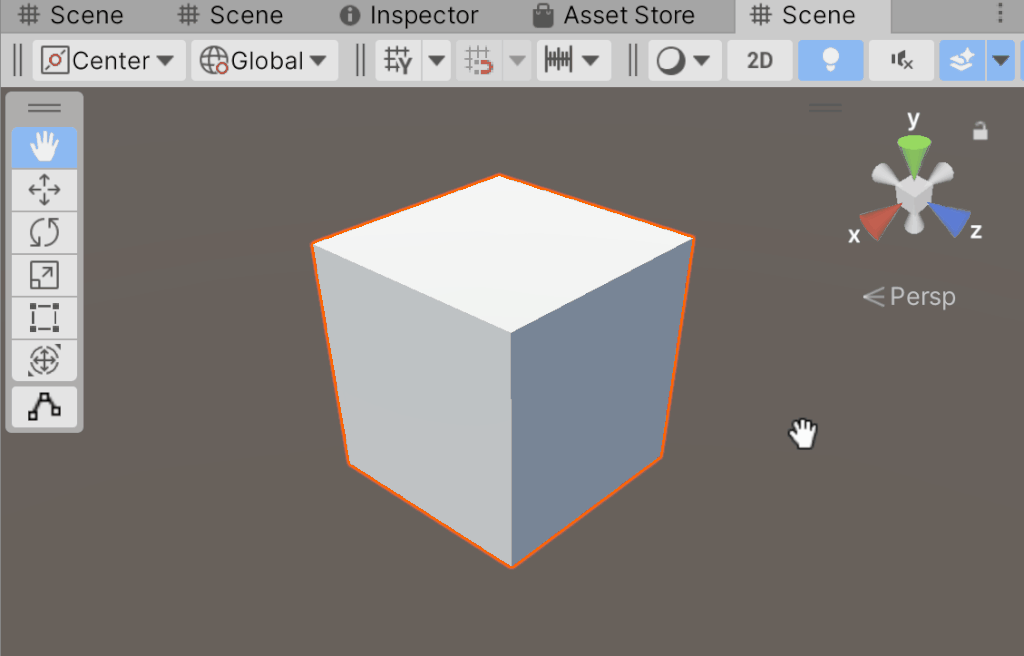
大まかな位置が決まったらEキーで回転。
そして “首の後ろ部分” に形を合わせて配置します。
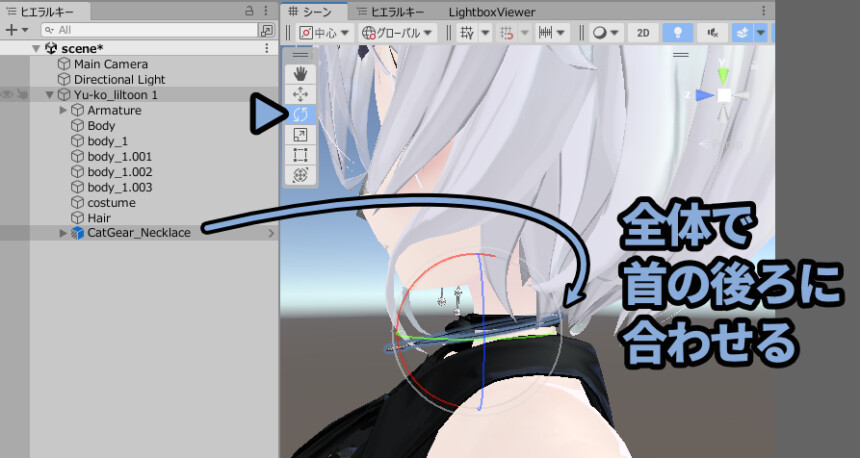

体の前側は浮いてしまって大丈夫です。
ヒエラルキーから「Necklace」ボーンを開き選択。
そしてこのボーンを回転で操作し体の形に合わせていきます。
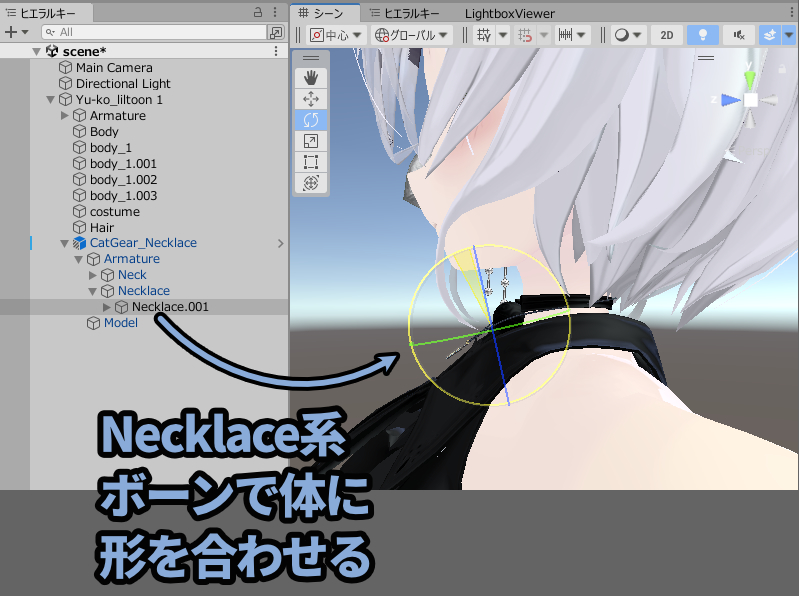
Necklace系ボーンを操作すると形が変わります。
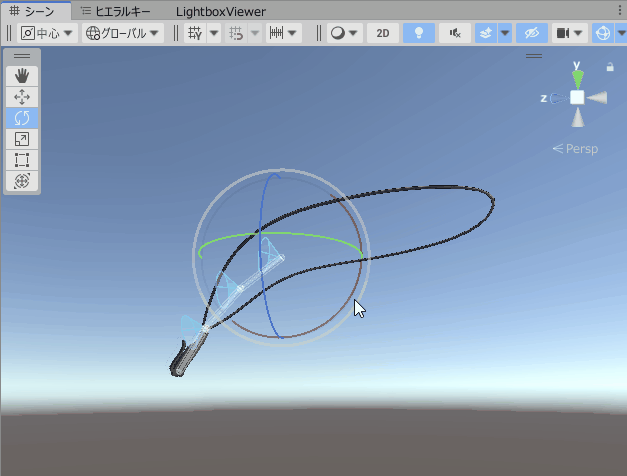
Necklace.002の中にある「Gear-A~F」は操作しないでください。
歯車が正しく動かなくなります。
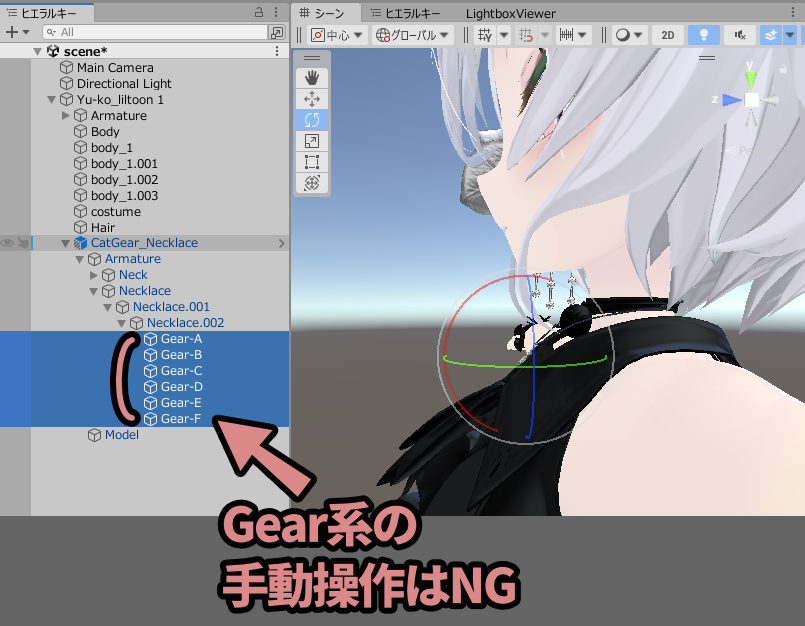
Necklace無印,001,002の3つだけで形を操作します。
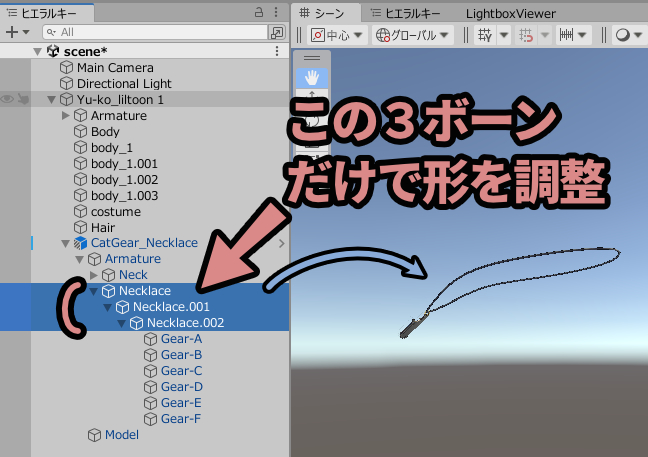
あとはModelを選択。
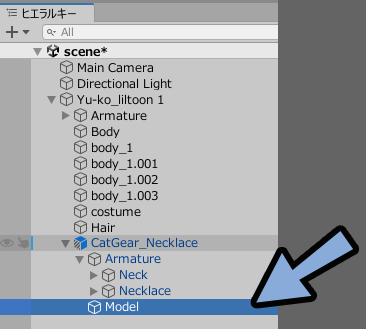
ギズモ表示を有効化すると「Bounds」の枠が表示されます。
この白い立方体の中にモデルが収まってれば高確率で正しく表示されます。


Boundsはモデルが持つ描画範囲の情報です。
この枠を出てしまうと、モデルが正しく表示されないことが起こります。
こちらで余裕を持たせた設定にしてますが…
かなり大きく変形させた方はインスペクターのBoundsを再調整してください。
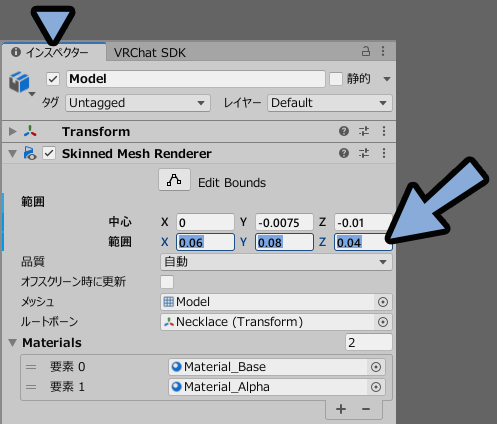
以上がモデルをアバターの形に合わせて変形する方法です。
Unityでの動作確認と注意点
Modular Avatarを使ったモデルにアニメーションがあれは…
通常のPlayモードでは正しく動作しません。
「アニメーション」のデータが動かなくなります。

↓こんな感じで歯車が止まります。

そこで必要になるのが「Gesture Manager」です。
こちらでPlayモードに入るとアニメーションが正しく再生されます。
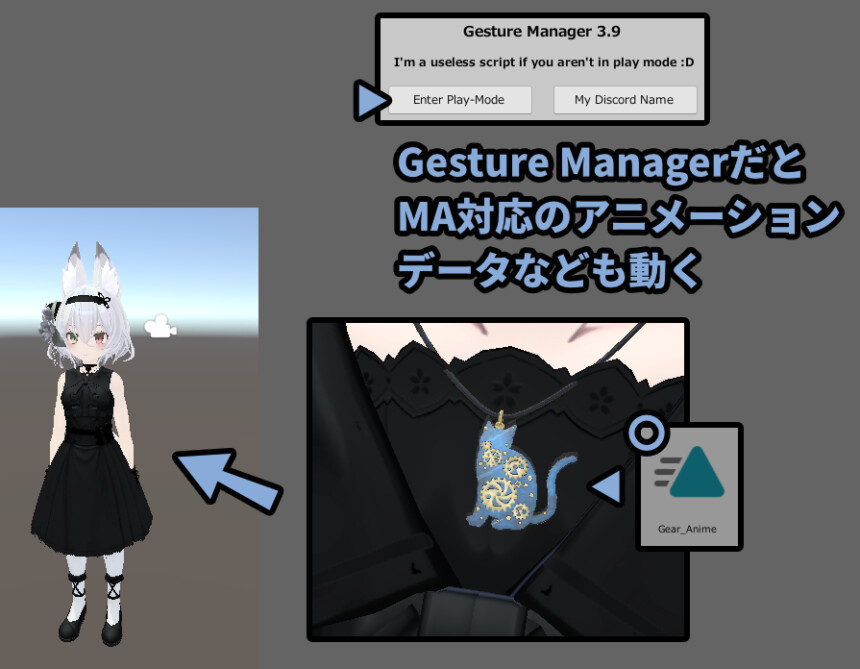

Gesture Managerは再生ボタンの上位互換的なモノと考えてください。
使うにはツール → 「Gesture Manager Emulator」を選択。
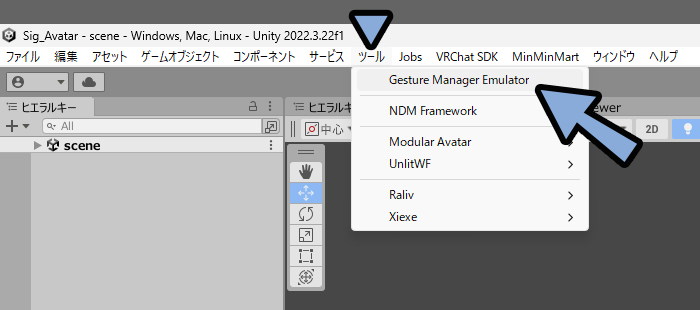
ヒエラルキーに「Gesture Manager」が生成されます。
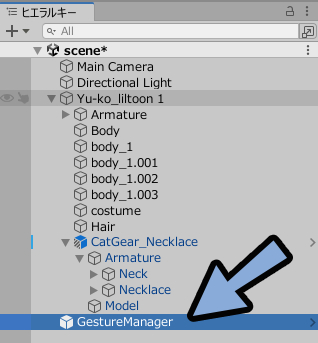
生成された「Gesture Manager」を選択。
インスペクターを確認。
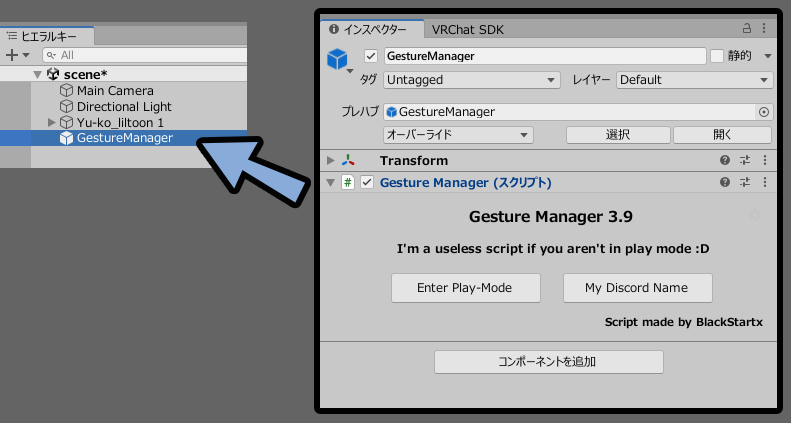
ここの「Enter Play-Mode」を押すと使えます。

実行すると、自動でPlayモードに入ります。
そしてVRChatの状態に近い形でモデルが動作します。
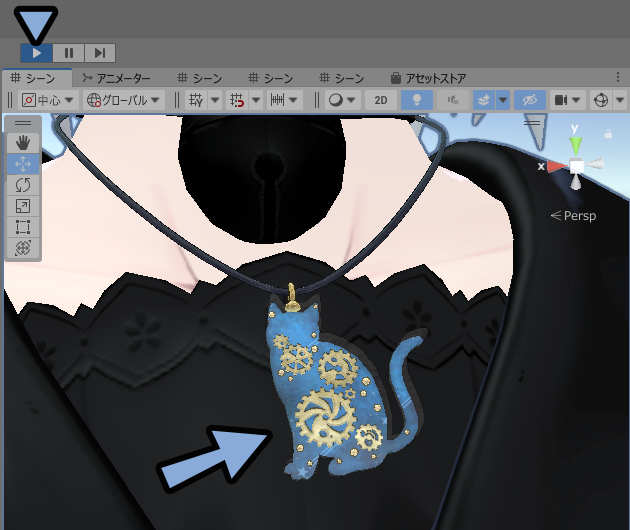
VRChatの動作に近い形なので「Modular Avatar関係」の処理もちゃんと反映されます。
↓結果アニメーションも正しく動作し、歯車が動くようになります

あとはシーンを2分割。
片側でモデルのアップ、もう片方でモデル全体を表示。
モデル全体を動かしPhys Boneの揺れなどが正しく動くか確認してください。
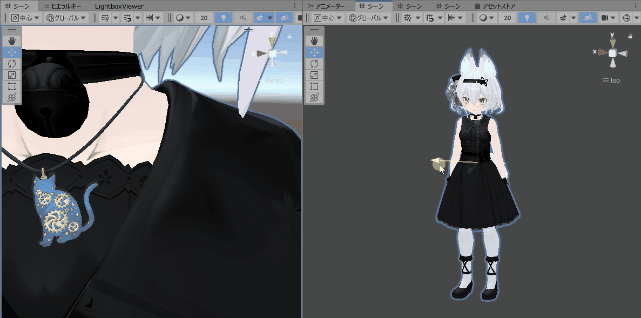
可能なら設定したい2つの重要項目
※ここからは別のモデルで紹介します。
このネックレスモデルは「Skinned Mesh Renderer設定」を使ってます。
これはボーンやシェイプキーで「変形する形状」のための描画設定になります。

このネックレス以外の多くのモデルでSkinned Mesh Rendererが使われてます。
なので、この設定を覚えるとほかのモデルも同様に不具合が少ない設定にできます。
追加したモデルを選択。
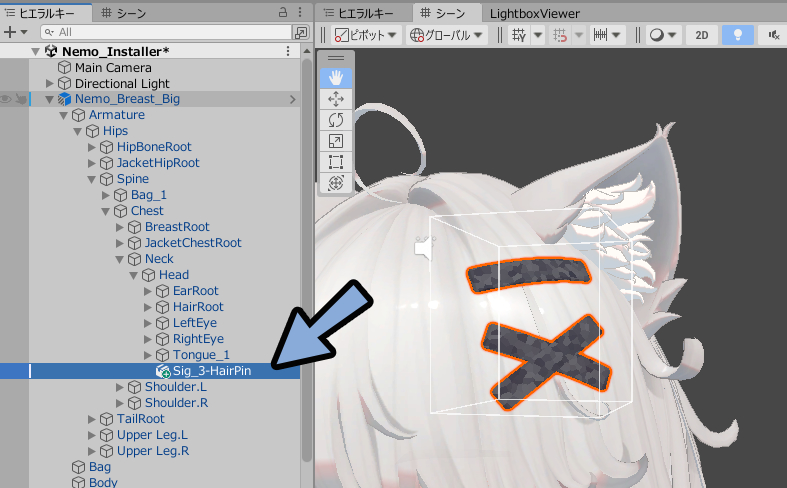
インスペクターを見ると、細かな設定項目が確認できます。
そのうち特に重要なのが「Bounds範囲」と「アンカーオーバーライド」です。
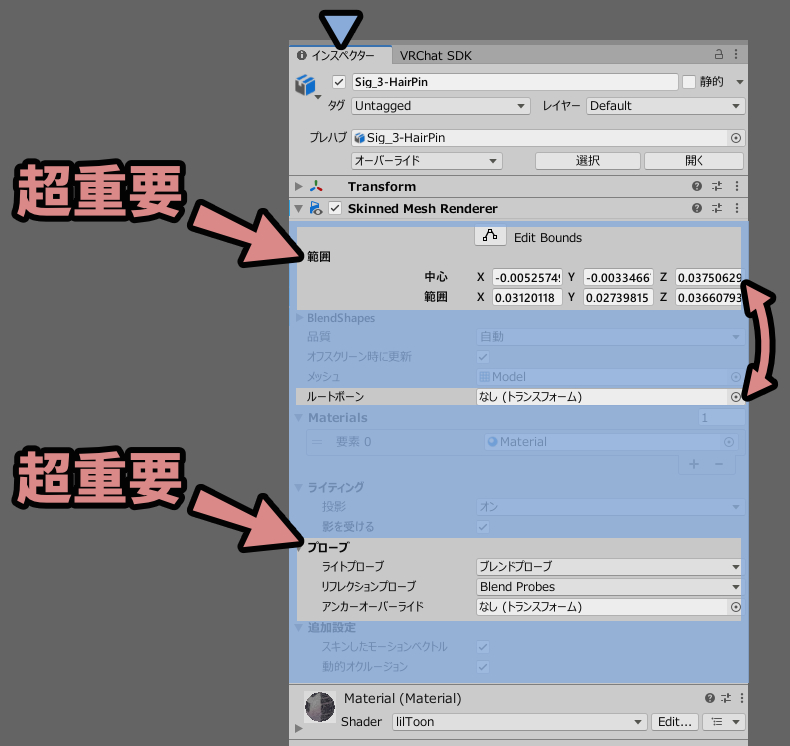
この2つが適切に設定されてない場合、下記の不具合が起こります。
・モデルの一部が消える → Bounds範囲が不適切
・モデルの一部で色が違う → アンカーオーバーライドが不適切この2つに対処するための設定を紹介していきます。
モデルの一部が消える → Bounds範囲
「Bounds範囲」はモデル全体を “一回り大きく” 覆ってください。
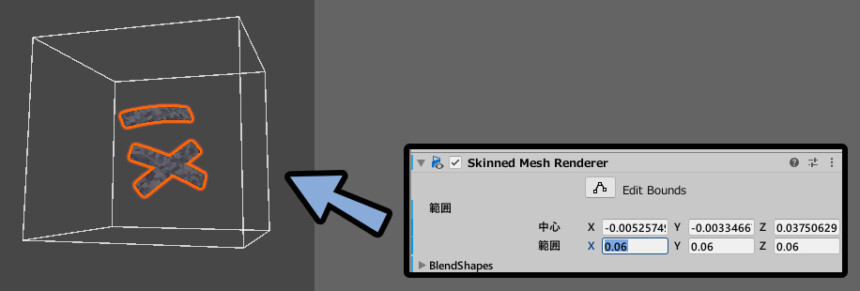
たまに作者が設定し忘れて…
初期状態である、モデルに範囲がギリギリな状態のままなことがあります。
その場合、ボーンやシェイプキー操作でモデルがBounds範囲の外に出てしまいます。

その結果、一定の視点でモデルの一部が消える問題が発生します。

このBounds範囲が画面外に行くと描画が消えます。
↓すごい極端なことをするとこんな感じの挙動になります。
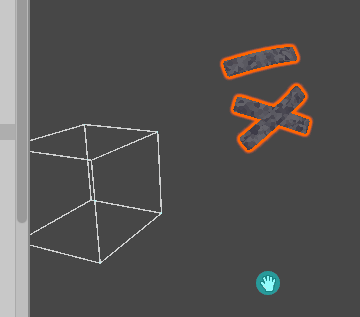
このような事例を見つけた場合は… 手動でBounds範囲を一回り大きくする設定。
あと、可能であればモデル作者にお問い合わせまでしてください。
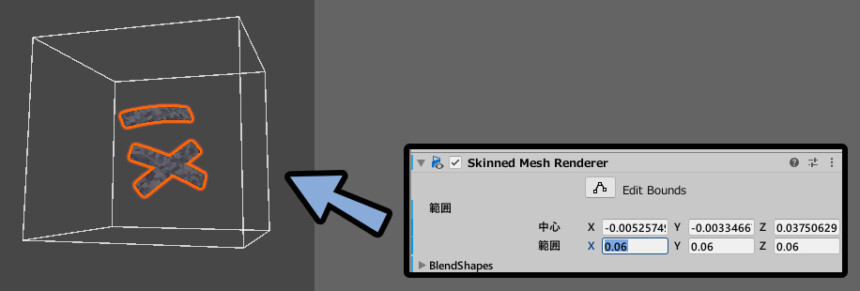

悪気はないんですが…
このBounds設定本当によく忘れるんですよね…
詳細はこちらで解説。
モデルの一部で色が違う → アンカーオーバーライド
結論だけ言うと…
Skinned Mesh Rendererでアンカーオーバーライドに「Chest」ボーンを入れてください。
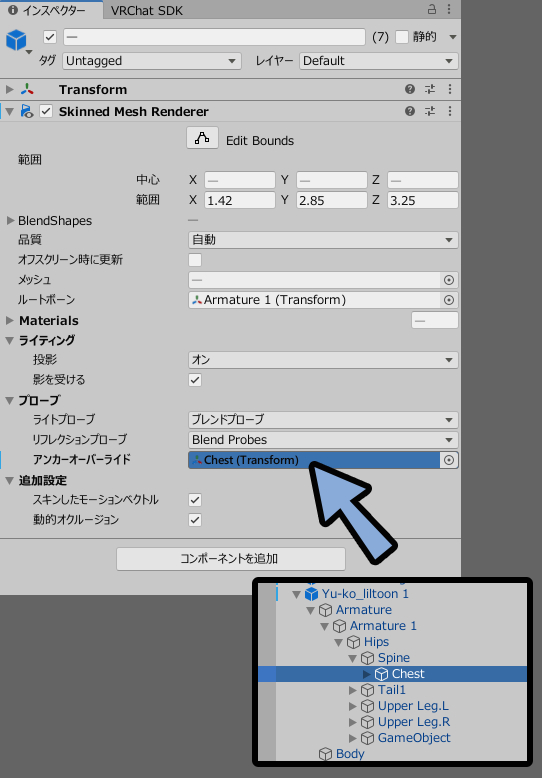
“あなたが使ってるモデルのChest” を指定する必要があります。
なので申し訳ないですが… これは皆さんにお任せするしかないです。
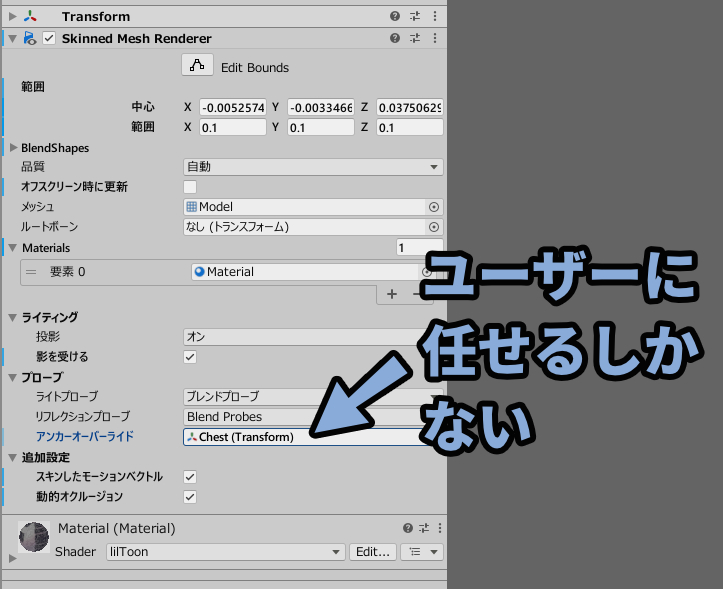
あと可能であれば使用してる形状すべてで同じ設定を行ってください。
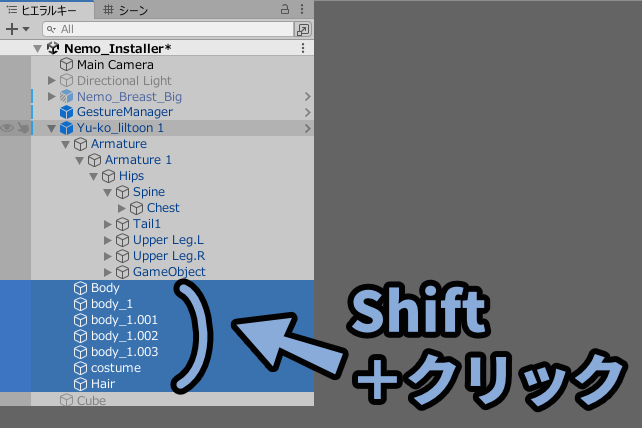
Modular Avatarを使う方は一番上の階層に「MA Mesh Settings」を配置。
下記のように設定。
・設定モード → 設定
・アンカーオーバーライド → Chest
・Bounds 設定 → よくわからない人は「設定しない」↓これでもまとめてアンカーオーバーライドのChest指定ができます。
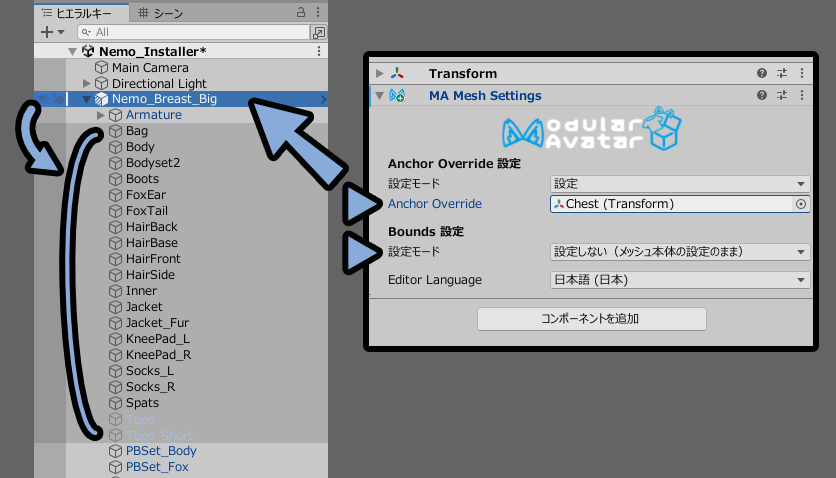
問題の原因はMA Mesh Settingsの詳細はこちらで解説。
以上で【VRChat想定】動く歯車猫のネックレスモデルの導入が完了です。

ご購入ありがとうございました。
まとめ
【VRChat想定】動く歯車猫のネックレスモデルの導入方法を紹介しました
・導入にはlilToon、Modular Avatar、Gesture Managerの3つが必要
・モデルデータはDLした.unitypackageにある
・.unitypackageをUnityにドラッグ&ドロップでモデルを導入できる
・モデル情報の.prefabはヒエラルキー上でアバターフォルダーの直下に置く(一番上)
・モデル全体とNecklace系ボーンを操作し形を体に合わせる
・Unity上の動作確認にはGesture Managerを使う
また他にもVRChat向けのUnityや3DCGについて解説してます。
ぜひこちらもご覧ください。

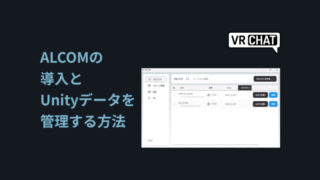

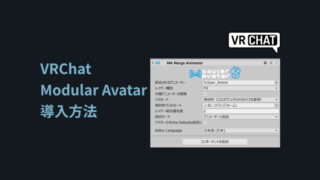
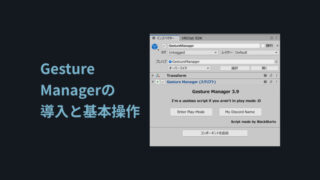


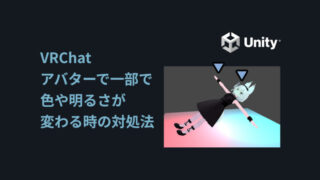
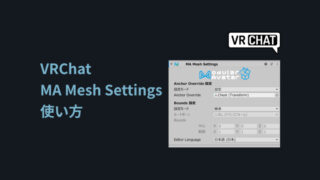


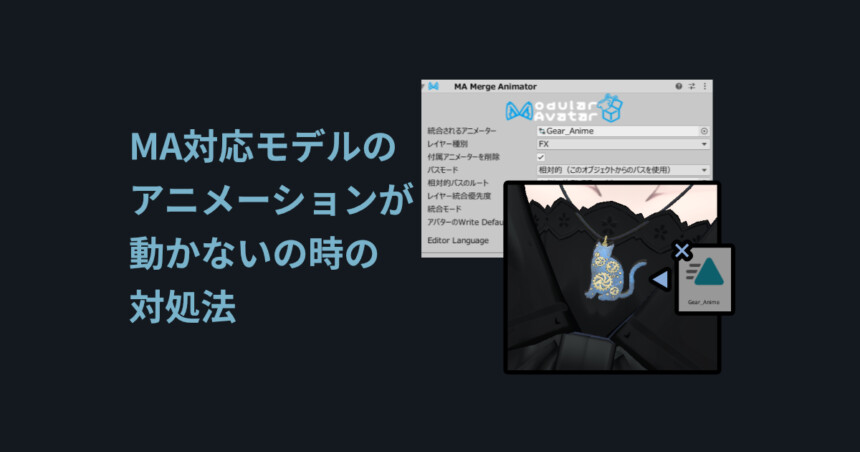
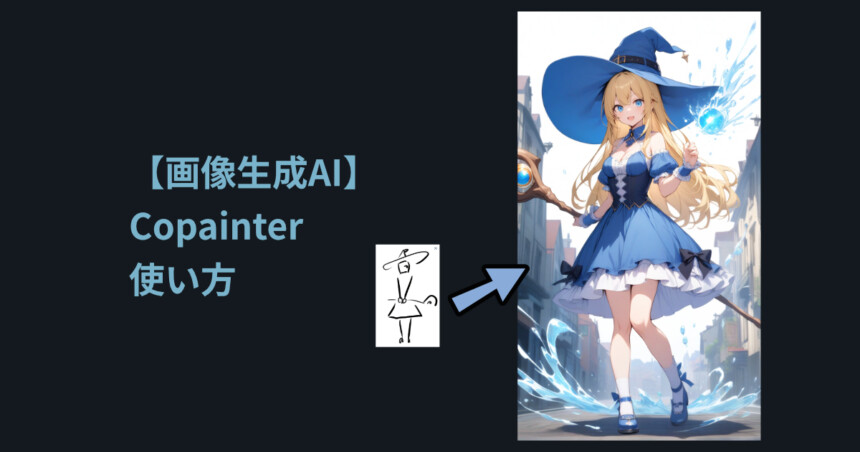
コメント